在使用 wps 文档时,字体的选择会直接影响文档的整体表现和可读性。正确的 字体下载 、安装和应用可以增强文档的视觉效果。本文将详细介绍如何下载和 安装字体 以用于 WPS 文档。
相关问题
寻找可靠的字体网站可以帮助你找到各种风格的字体,确保下载的字体安全且无版权问题。
下载字体后,必须正确安装它才能在 WPS 中使用。
解决方案
在进行字体下载前,需要明确下载来源的安全性。很多网站提供免费字体,但并非所有都有合法授权。在下载完字体后,应检查安装步骤是否正确,以便后续能够正常使用。
选择字体下载网站
网络上有多种字体下载资源,其中著名的如 Google Fonts、字体之家等,这些网站提供大量的免费字体供使用。在选择字体时,务必注意版权信息,确保字体可以合法使用。
在找到合适的网站后,浏览分类或使用搜索功能可以帮助你快速定位到所需字体。例如,若需要商务风格,可以选择“商务”类别,找到合适的字体进行下载。
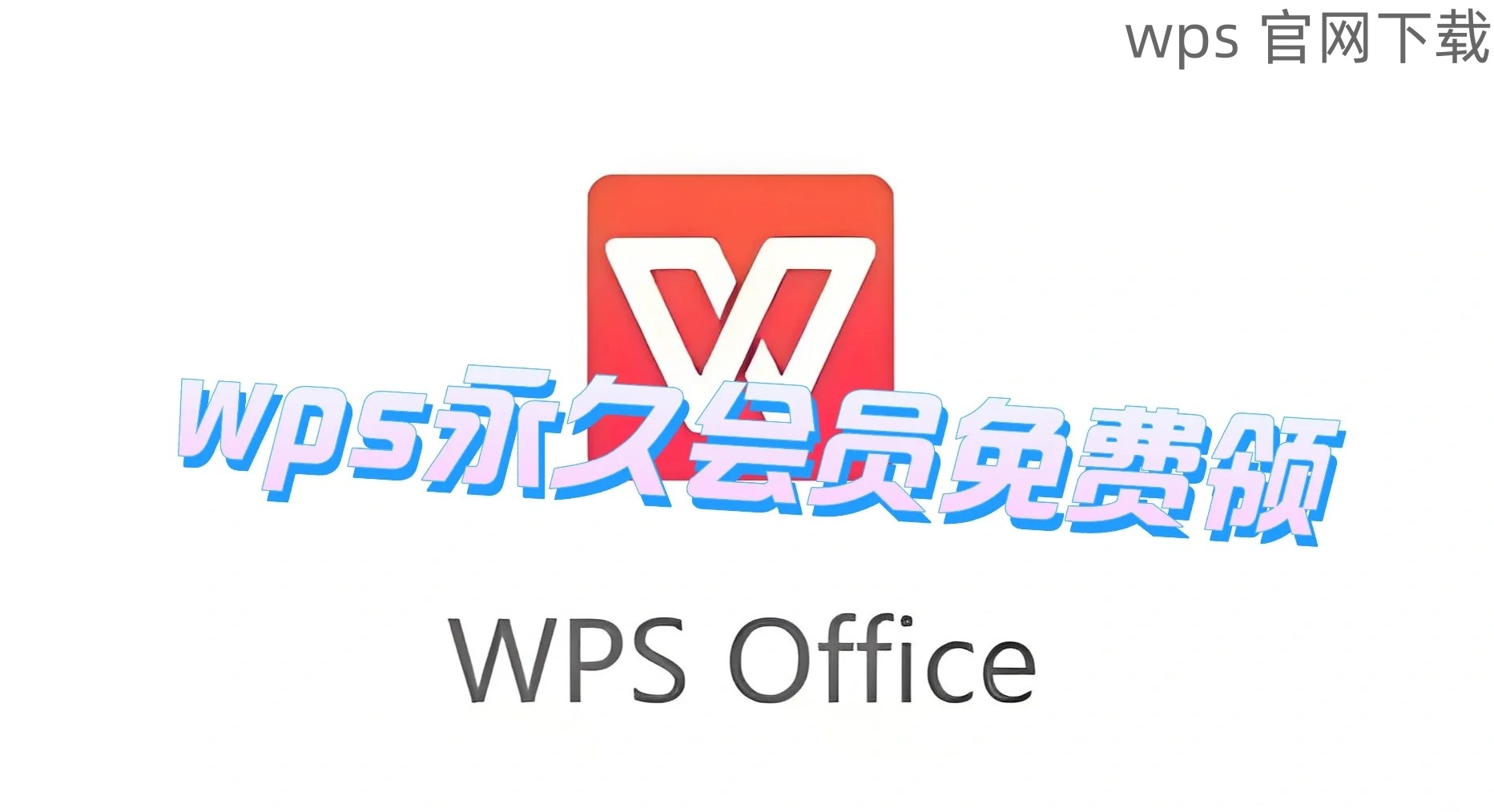
确保选择的字体格式与 WPS 兼容,通常优先选择 TTF(TrueType Font)和 OTF(OpenType Font)文件格式,因为这两种格式在 WPS 中兼容性最好。
下载选定的字体
进入字体下载页面后,寻找“下载”按钮。点击后会弹出文件保存窗口,选择合适的保存位置,例如“下载”文件夹或者指定的字体文件夹。
下载的文件可能是压缩包,使用解压缩软件(如 WinRAR、7-Zip)将文件解压缩。解压后会看到字体文件,在安装之前先仔细阅读字体使用协议,确保自己了解使用限制和要求。
确保你下载的是最新版本的字体文件,这样可以避免一些兼容性问题,有助于更好的在 WPS 中应用该字体。
进入字体设置功能
在 Windows 系统中,右键单击“开始”按钮,选择“控制面板”。在控制面板窗口中,找到“外观和个性化”选项,再选择“字体”。在这里,你可以管理系统中的所有字体。
打开字体文件夹后,将下载的字体文件拖放到此处,系统会自动进行安装。完成后,可在这里查看新安装的字体。
确保字体安装成功
在字体文件夹中,新安装的字体应该可以直接看到。可以再返回到 WPS 中进行检查,打开 WPS 文档,点击“字体”选择下拉菜单,查看列表中是否有新字体显示。如果显示正常,说明安装成功。
如果安装后字体未出现,重启 WPS 软件,有时软件需要重新启动才能识别新的字体加载。
应用字体到文档
在打开的 WPS 文档中,选择需要更改字体的文本,点击上方的“字体”工具栏。在下拉菜单中找到新安装的字体,并选择应用。此时,文字的格式应该会根据新字体自动改变。
在应用字体时,注意查看字体样式,比如加粗、斜体等,确保选中的样式符合文档需求。可以多尝试几种搭配,以得到最佳的视觉效果。
保存文档确保字体使用
完成字体更改后,保存 WPS 文档。如果文档会在其他设备上打开,保存时可以选择“保存为”PDF 格式,这样可以确保在其他设备上也能显示你选定的字体样式。记得命名文件方便后续查找。
如果需要分享文档,可以发一份 PDF 文件给合作伙伴,避免因为字体问题导致的显示异常。
使用合适的字体可以显著提升 WPS 文档的质量,尤其是在商务和学术场合。通过以上步骤,你已经成功掌握了如何下载、安装和应用字体。选择合适的字体网站,仔细阅读使用协议,确保安全合法。遵循安装和应用步骤,确保你的 WPS 文档在视觉效果上达到最优,无论是用于工作还是学习,都能展现更专业的形象。
在进行 WPS 下载 和字体管理时,保持对字体版权和格式的关注,可以避免不必要的问题。希望对你有所帮助,享受字体管理的乐趣吧!
